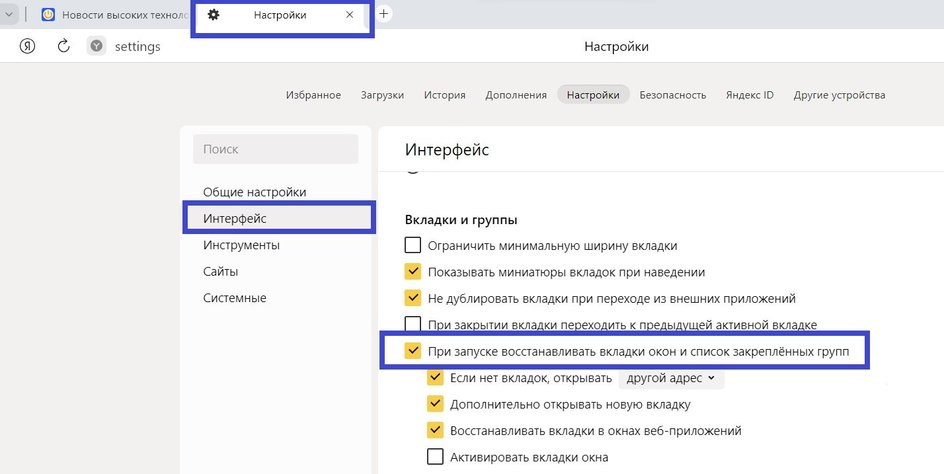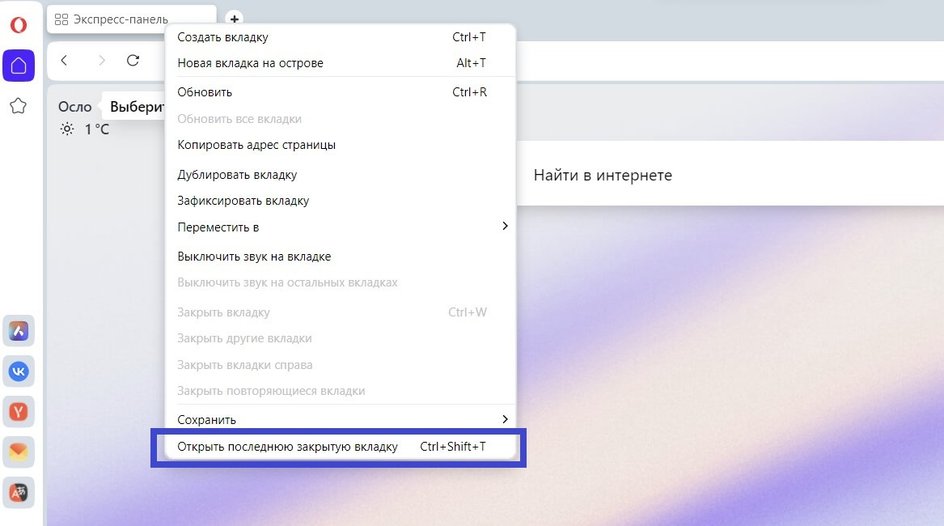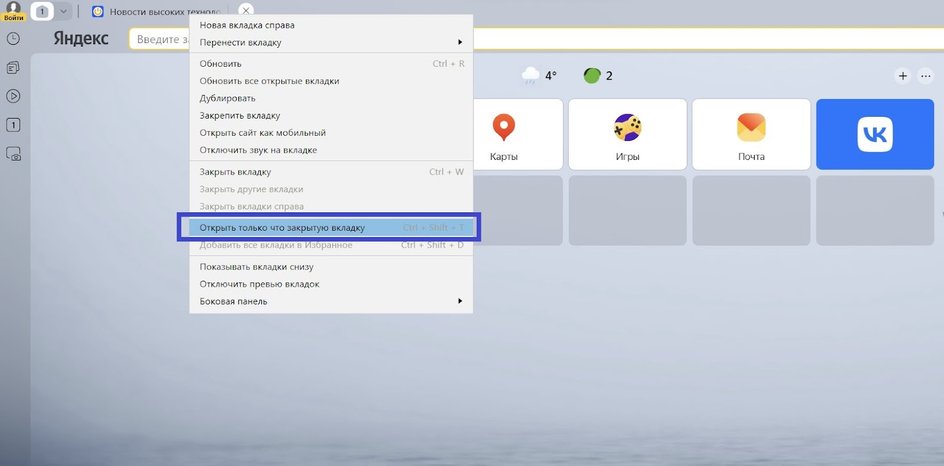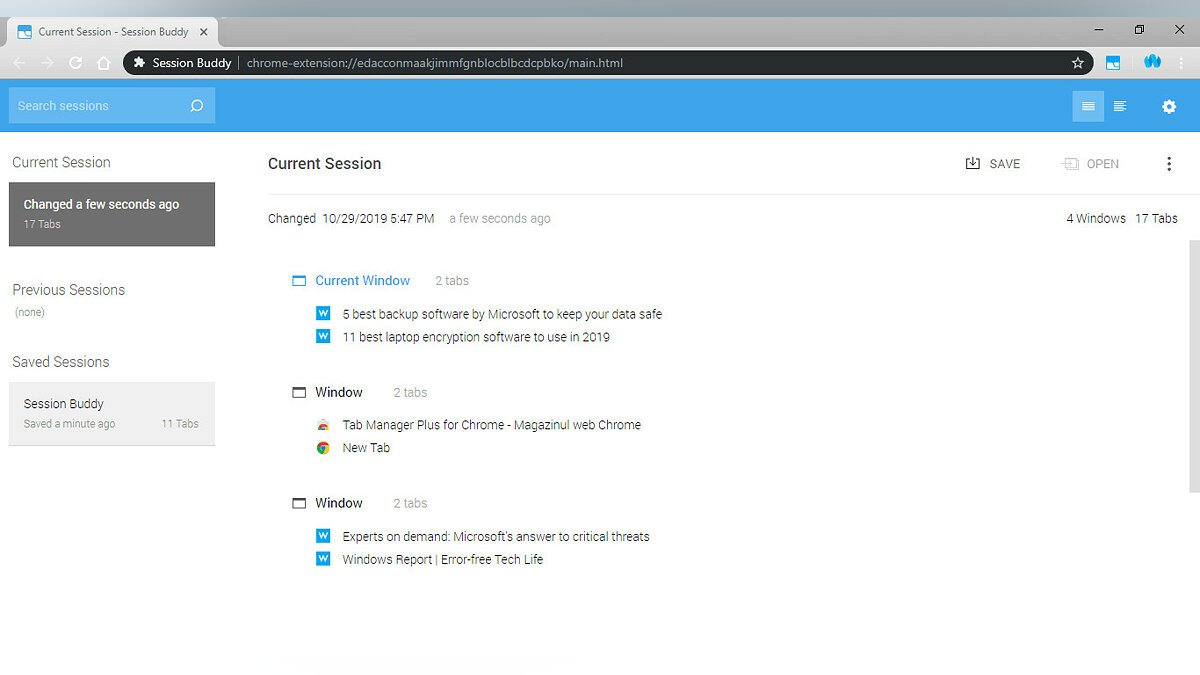Браузер Opera славится своими возможностями и удобством использования. Он предлагает широкий набор функций для удовлетворения потребностей пользователей. Одной из таких функций является возможность восстановления закрытых вкладок. Если вы случайно закрыли вкладку или потеряли важную информацию, не отчаивайтесь. В этой статье мы расскажем вам, как легко и быстро восстановить закрытую вкладку в браузере Opera.
К сожалению, наши пальцы не всегда слушаются нас, и иногда мы закрываем важные вкладки c большим количеством информации. Но не беда! В браузере Opera есть специальное сочетание клавиш, которое позволяет вам вернуть назад закрытую вкладку. Просто нажмите кнопку Ctrl + Shift+ T в Windows или Command + Shift + T на Mac, и восстановленная вкладка снова будет открыта перед вами.
Однако, если вам нужно восстановить не только последнюю закрытую вкладку, но и более старые вкладки, браузер Opera предлагает и другой способ.
Чтобы восстановить предыдущие закрытые вкладки, щелкните правой кнопкой мыши на любой активной вкладке. В выпадающем меню выберите пункт «Восстановить закрытую вкладку». В этот момент перед вашими глазами появится список закрытых вкладок, начиная от последней закрытой и заканчивая более ранними.
Как восстановить закрытую вкладку в браузере Opera: подробная инструкция
- Нажмите на кнопку «Меню» в верхнем левом углу окна браузера Opera. Эта кнопка выглядит как три горизонтальные полоски.
- В выпадающем меню выберите пункт «История».
- Появится новое меню, в котором вы увидите список недавно закрытых вкладок и посещенных страниц.
- Пролистайте этот список, чтобы найти вкладку, которую вы хотите восстановить.
- Когда вы найдете нужную вкладку, нажмите на нее левой кнопкой мыши. Опера автоматически откроет вкладку в новом окне.
Теперь вы сможете продолжить работу с закрытой вкладкой и не потерять важную информацию. Благодаря удобному интерфейсу и интуитивно понятным действиям, восстановление закрытых вкладок в браузере Opera становится очень простой задачей.
Причины закрытия вкладки в Opera
Закрытие вкладки в Opera может произойти по разным причинам, и важно знать, какие могут быть эти причины, чтобы уметь восстановить закрытую вкладку и не потерять нужную информацию. Вот некоторые основные причины закрытия вкладки в браузере Opera:
- Непреднамеренное закрытие вкладки: это самая распространенная причина закрытия вкладки. Вкладка может быть закрыта случайно при нажатии на кнопку «Закрыть» в браузере или при использовании сочетания клавиш (например, Ctrl+W).
- Закрытие вкладки после перезагрузки: иногда вкладка может быть автоматически закрыта при перезагрузке операционной системы или браузера. Это может произойти, если вкладка не была сохранена перед перезагрузкой.
- Сбой браузера: иногда браузер Opera может зависнуть или сбойнуть, что может привести к автоматическому закрытию всех открытых вкладок.
- Выполнение команды закрытия вкладки: пользователь может специально выполнить команду закрытия вкладки, например, щелкнув правой кнопкой мыши на вкладке и выбрав пункт «Закрыть».
- Неправильное поведение сайта: некоторые сайты могут иметь неправильное поведение, которое может привести к автоматическому закрытию вкладки. Например, если на сайте возникает ошибка JavaScript или происходит перенаправление на другую страницу.
Не важно, по какой причине вкладка была закрыта, важно знать, как ее можно восстановить, чтобы продолжить работу с нужным веб-сайтом или сохранить важную информацию. В следующем разделе мы подробно рассмотрим, как восстановить закрытую вкладку в браузере Opera.
Ошибка пользователя
К сожалению, ошибки пользователя могут случаться в самых неподходящих моментах. Вот некоторые распространенные ошибки, которые могут привести к закрытию вкладки в браузере Opera:
- Нажатие на кнопку закрытия вкладки по ошибке. Вместо того, чтобы перейти к другой вкладке или выполнить другое действие, пользователь случайно нажимает на крестик вкладки и закрывает ее.
- Использование горячих клавиш по ошибке. Некоторые сочетания клавиш могут привести к закрытию текущей вкладки. Например, комбинация клавиш Ctrl+W или Alt+F4 может вызвать закрытие вкладки в Opera.
- Перетаскивание вкладки за пределы окна браузера. Если пользователь случайно перетянет вкладку за пределы окна браузера, она может закрыться.
- Ошибка при обновлении страницы. Если пользователь ошибочно обновит страницу, возможно, он потеряет свои открытые вкладки.
Чтобы избежать этих ошибок, рекомендуется быть внимательным и аккуратным при работе с вкладками в браузере Opera. Если вкладка все же закрылась, есть несколько способов ее восстановить.
Неожиданное завершение работы браузера
Иногда может возникнуть ситуация, когда браузер Opera неожиданно завершается из-за различных причин, таких как сбой системы, перегрузка памяти или сбой расширений. В результате закрыты все открытые вкладки, и вся незавершенная работа может быть потеряна.
Однако, не стоит отчаиваться! В браузере Opera есть возможность восстановить закрытые вкладки после такого сбоя. Для этого есть несколько методов:
| Метод | Шаги восстановления |
|---|---|
| Использование клавиш | Нажмите комбинацию клавиш Ctrl + Shift + T, чтобы восстановить последнюю закрытую вкладку. Продолжайте нажимать эту комбинацию, чтобы восстановить все предыдущие закрытые вкладки. |
| Использование меню | Щелкните правой кнопкой мыши на любой открытой вкладке и выберите вариант «Восстановить закрытую вкладку» из контекстного меню. Этот метод также позволяет восстановить все закрытые вкладки. |
| Использование истории | Щелкните на иконке «Гамбургера» в верхнем левом углу браузера, а затем выберите пункт «История» из выпадающего меню. В появившемся окне истории найдите закрытую вкладку и щелкните на ней, чтобы восстановить ее. |
Таким образом, в случае неожиданного завершения работы браузера Opera, вы всегда можете восстановить закрытые вкладки и продолжить работу с места последнего сбоя. Это простые способы, которые помогут избежать потери данных и сохранят вашу продуктивность.
Методы восстановления закрытой вкладки в Opera
Opera предлагает несколько методов восстановления закрытой вкладки, что позволяет легко вернуть непреднамеренно закрытую страницу.
Вот несколько способов восстановить закрытую вкладку в Opera:
- Использование комбинации клавиш. Нажмите комбинацию клавиш Ctrl + Shift + T (Windows) или Command + Shift + T (Mac), чтобы восстановить последнюю закрытую вкладку.
- Использование контекстного меню. Щелкните правой кнопкой мыши на вкладке в браузере, а затем выберите опцию «Восстановить закрытую вкладку».
- Использование командной строки. Щелкните правой кнопкой мыши на панели инструментов Opera и выберите «Настроить» в раскрывающемся меню. В поле командной строки введите «closed» и нажмите Enter, чтобы увидеть список недавно закрытых вкладок. Выберите нужную вкладку из списка.
- Использование истории браузера. Щелкните на значке часов в правом верхнем углу браузера, чтобы открыть историю. Здесь вы можете найти закрытую вкладку и щелкнуть на нее, чтобы восстановить ее.
- Использование сторонних расширений. Opera предлагает множество расширений, которые могут помочь восстановить закрытые вкладки. Посетите официальный магазин Opera Extensions, чтобы найти подходящее расширение и установить его.
С помощью этих методов восстановления закрытой вкладки в Opera вы легко сможете вернуться на страницу, которую непреднамеренно закрыли и продолжить работу без потерь.
Использование клавиатурных комбинаций
Вот некоторые комбинации, которые вы можете использовать:
- Ctrl+Shift+T — открывает последнюю закрытую вкладку.
- Ctrl+Shift+Tab — переключается между открытыми вкладками в обратном порядке.
- Ctrl+Tab — переключается между открытыми вкладками в прямом порядке.
- Ctrl+1 до Ctrl+8 — переключение на соответствующую вкладку в панели быстрого доступа.
- Ctrl+9 — переключение на последнюю вкладку в панели быстрого доступа.
Использование клавиатурных комбинаций позволяет с легкостью восстанавливать закрытые вкладки, не прибегая к использованию мыши. Попробуйте использовать эти комбинации и увидите, как они упрощают работу с браузером Opera.
Использование истории браузера
Чтобы воспользоваться функцией истории браузера в Opera, вам нужно выполнить несколько простых шагов:
- Нажмите на значок «Опера» в левом верхнем углу окна браузера.
- В выпадающем меню выберите «История» или воспользуйтесь горячей клавишей «Ctrl+H».
- Откроется панель истории, на которой будут отображены все открытые вами страницы и вкладки за последний период времени.
- Выберите закрытую вкладку, которую вы хотите восстановить.
- Нажмите на выбранную вкладку, чтобы восстановить ее.
Теперь вы сможете использовать закрытую вкладку и продолжить работу, как если бы вы никогда не закрывали ее.
Использование функции истории браузера в Opera — быстрый и удобный способ восстановить закрытую вкладку без необходимости выполнять дополнительные действия или устанавливать специальные расширения.
Помните, что функция истории браузера сохраняет все ваши действия в браузере, поэтому будьте осторожны, если вы работаете с конфиденциальной информацией.
Использование специальных расширений
Одним из популярных расширений для Opera является «Undo Closed Tabs Button». Это расширение позволяет вам восстанавливать закрытые вкладки с помощью одного щелчка мыши. Просто установите расширение из магазина Opera и следуйте инструкциям для его настройки.
Еще одним полезным расширением является «TabHamster». Это расширение автоматически сохраняет открытые вкладки и их историю в случае неожиданного закрытия окна браузера. Вы сможете легко восстановить закрытые вкладки и продолжить работу с ними.
Вы также можете использовать «Session Buddy» — расширение, которое позволяет сохранять и восстанавливать сеансы работы в браузере. Вы сможете сохранить все открытые вкладки и восстановить их в любой момент.
Установка и настройка расширений в Opera очень просты. Перейдите в магазин расширений Opera, найдите нужное расширение и нажмите кнопку «Установить». После установки расширение будет доступно в правой части панели инструментов браузера, и вы сможете использовать его по своему усмотрению.
Использование специальных расширений может значительно облегчить процесс восстановления закрытых вкладок в Opera. Выберите наиболее подходящее для вас расширение и наслаждайтесь удобством и быстротой восстановления ваших важных вкладок.